电脑自动删除U盘的文件可能的原因是因为U盘中的文件感染了病毒所致。
U盘中毒先是进行杀毒,以腾讯电脑管家为例,病毒查杀选项卡中点击闪电杀毒右侧的下拉按钮,选择指定位置杀毒,然后选择U盘的盘符。
然后建议确认一下文件是否真的被删除,因为有的病毒只是将文件隐藏起来而已。可看看U盘容量是否发生了明显变化,若没发生明显变化,那么可运行CMD,在弹出的命令提示符窗口中输入attrib -h -s x:\*.* /S /D,去除文件的系统和隐藏属性后看看。X是U盘的盘符。
而若是仍旧不显示,或U盘剩余空间发生了明显变化,可以使用数据恢复软件尝试进行恢复。
1.首先要保证U盘是正常运行的状态,意思是u盘能在我的电脑中正常运行。接着以云骑士数据恢复软件为例,打开软件操作界面,然后将需要恢复数据的u盘插入电脑,在场景模式下选择u盘/内存卡恢复。
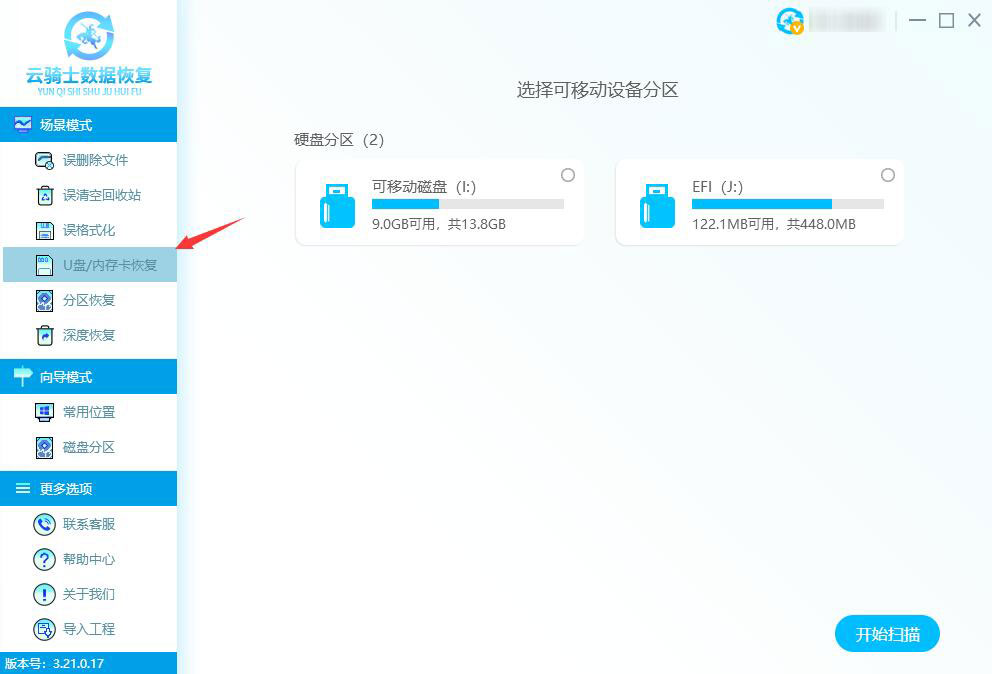
2.根据需要选择丢失文件的分区,这里选择插入的u盘,完成后点击开始扫描。
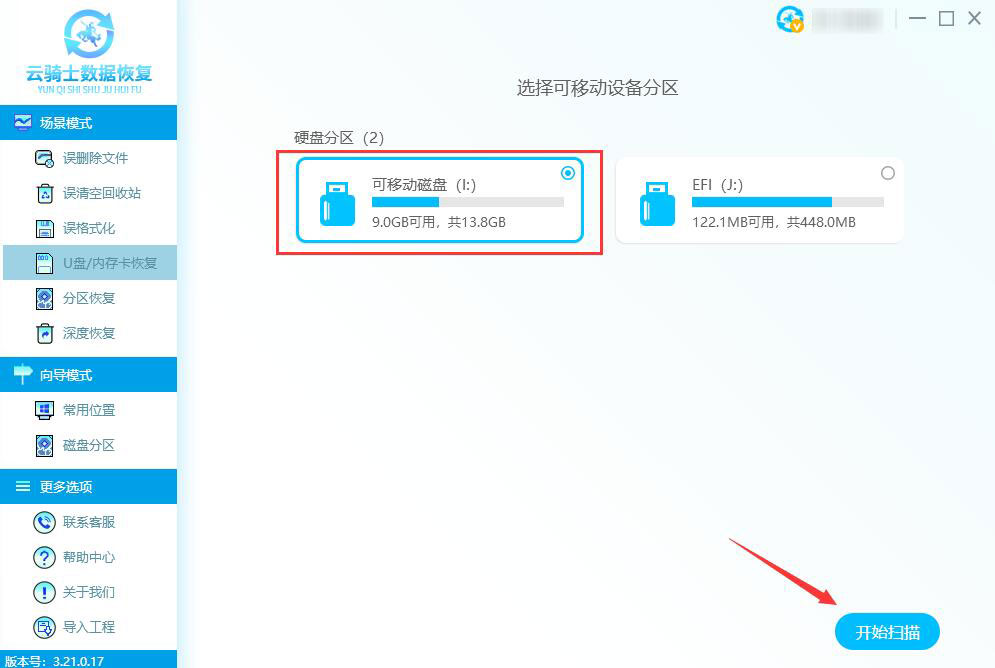
3.系统开始扫描文件,安心等待即可,无需手动操作。
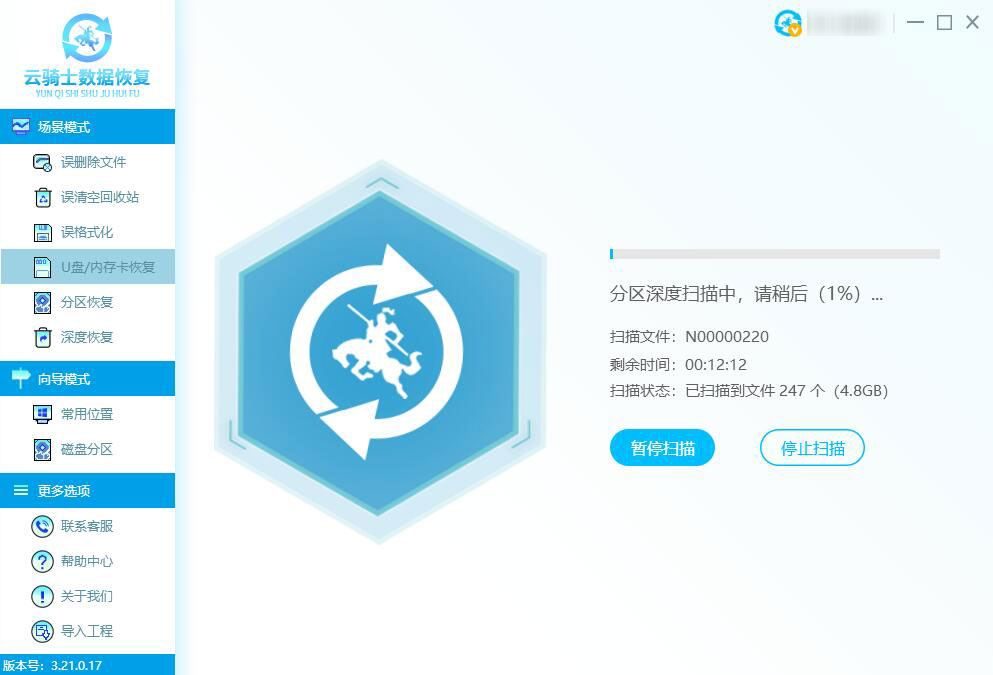
4.扫描结束以后找到需要恢复的文件,然后先双击文件预览查看文件内容,文件内容正常说明该文件是可以恢复的,文件勾选上以后点击右下角的立即恢复按钮。
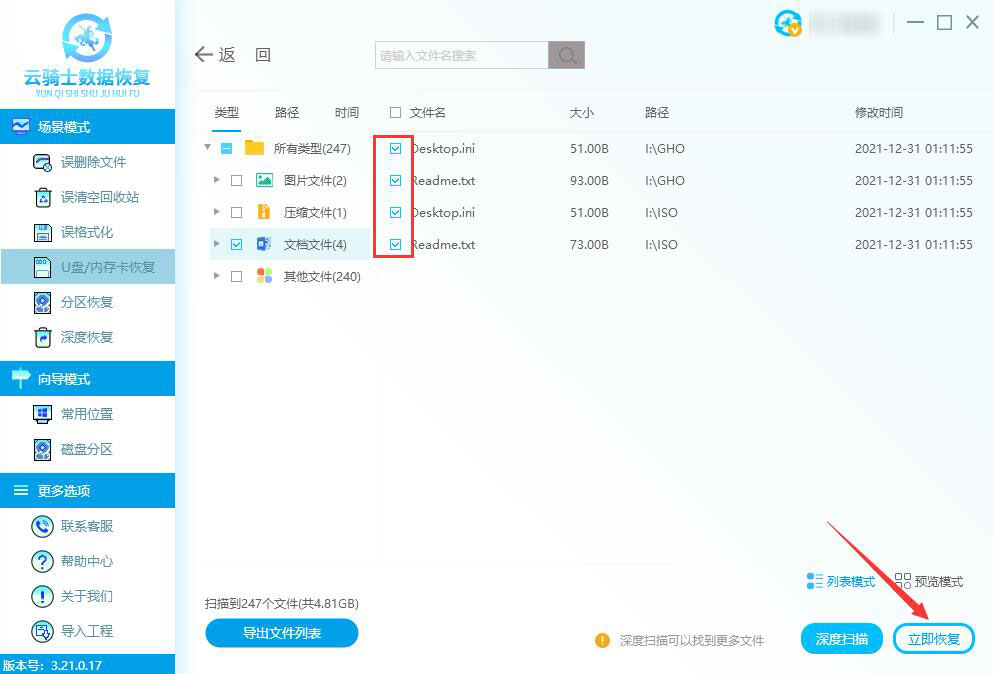
5.把恢复的数据另存到其他盘中,点击确定按钮。
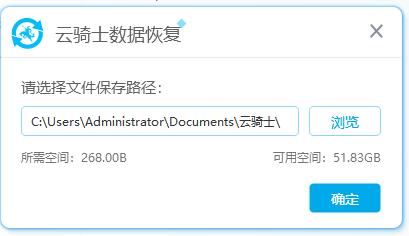
6.等待数据恢复成功后,点击确定或者查看即可。

点击阅读全文